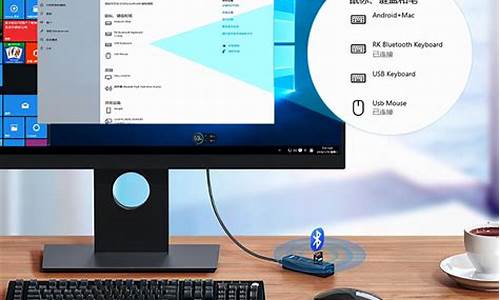怎样保护电脑系统-怎么保护自己的电脑系统
1.办公电脑系统的维护技巧
2.怎样保护自己电脑的信息安全?
3.如何保护自己的电脑
办公电脑系统的维护技巧

办公电脑系统的维护是办公电脑系统管理中重要的一个组成部分,办公电脑系统的维护不仅关系着系统的维护需要,而且与公司发展的利益都是息息相关的。
一 、办公电脑系统维护的重要性
着网络技术的飞速发展,计算机的应用范围越来越广,但同时在使用过程中会有很多故障,学会解决这些故障,做好维护工作,是延长计算机的使用寿命,同时给工作带来便利的条件,文章提及了如何维护自己的办公电脑,保证计算机在日常办公中高效稳定地运行,熟练掌握维护技巧,并能排除碰到的一些常见的软硬件故障等问题。由于信息技术的迅速发展,计算机已经成为人们生活中必不可少的重要组成部分,各单位、各部门对计算机的需求量日益增大,但是,人们大都只注重计算机的使用,对产生的问题却无法解决,如计算机无法启动、系统中毒、数据丢失、文件损坏、系统瘫痪等,这将会给使用者带来不必要的损失。
二、办公电脑系统维护中存在的问题
1、电源维护
首先,要看电源背面的散热风扇。若是电源坏了,它的散热风扇一定不会转,但也有可能刚好是风扇本身坏了,故还应检查其他地方,以判断是否是电源坏掉。其次,要看计算机主机面板上的`POWER指示灯是否不亮。这个指示灯表明了电源、硬盘、软盘等设备的工作情况,若不亮,很可能就是电源没有供电。再次,启动时仔细观察,看能否听到软驱、硬盘或光驱在工作的声音。
2、“倾听”报警声
在处理以上故障的维护过程中,可以根据报警声来判断。如果计算机能发出报警声,表示BIOS已开始工作,BIOS所作的第一件事就是启动自我测试,如果在启动过程中,有任何一个环节出现错误,BIOS会自动发出报警声,同时停留在那里等候处置,如果是在显示器显卡驱动之后才有错误,就会将错误信息显示在显示器上。
3、显示器和显卡维护
若电源供电正常,启动时主机面板上的各种LED指示灯都亮,尤其是硬盘的指示灯在工作,表示计算机有正常启动,但是如果显示器完全没有显示,也没有听到喇叭的报警声,此时请检查显示器的电源开关是否打开。如果还是不亮,可能是显示器的电源线没有接好,或显示器电源开关根本没有开;若指示灯亮,请检查显示器亮度与对比是否没有调好,有些显示器的亮度若被调到最低,则会全黑,此时显示器当然没有完全显示。
4、设备诊断技巧
硬件设备运行不正常是很头痛的事,发生硬件设备运行不正常后,应先确定故障的来源,通过Windows7操作系统中的“设备管理器”,“顺藤摸瓜”找到有故障的设备。根据系统帮助,还可以找到行之有效的解决方法。方法如下:右键单击“我的电脑”,打开“管理”选项,可以看到“设备管理器”,单击进入设备管理器节点。用鼠标右键单击要排错的设备,选择“属性”,在“常规”选项卡上单击“检查解决方案”,单击“查看详细信息”选项,了解有关问题的更多信息。根据故障的具体情况来判断可能的硬件故障。
5、及时清理机箱内的灰尘,延长计算机使用寿命
灰尘作为计算机的头号杀手对计算机的使用寿命存在严重的影响。因为目前计算机机箱内多为风冷散热,计算机工作时,风扇转动会不停的吸入外部的空气,便于内部元器件的散热。在空气的流通过程中,灰尘随空气进入机箱内部,在风扇周围沉积下来。灰尘进入电源盒内部后,就会不断的积累在电源的组件和电路上,影响风扇的正常转动,产生强烈的噪音,甚至在散热受影响的情况下损坏计算机元器件。
三、办公电脑操作系统的维护技巧
1、使用Ghost对系统进行备份还原,快速恢复被破坏的操作系统
Ghost是GeneralHardwareOrientedSoftwareTransfer的英文缩写,意思是“面向通用硬件的软件传送”,它是Symantec公司出品的一款用于备份/恢复系统的软件,能在短短的几分钟里恢复原有备份的系统,还计算机以本来面目。
使用时,在计算机装好系统、硬件驱动程序及常用软件后,打开Ghost软件,选择“Local/Partition/ToImage”,在弹出的窗口中选择好硬盘的类型,如果是多硬盘就要看清备份硬盘的容量大小和编号,选择OK后再选择要备份的分区(一般为C盘)并要认清分区的卷标,确定后在“file name”的对话框里写上文件名称,并选择好文件存放的分区,注意:不能将文件存放在系统引导分区。接着选择文件压缩的类型,分别是不压缩、快速压缩和高度压缩。如果硬盘储存空间不足,推荐选择高度压缩。Ghost备份的速度相当快,不用久等就可以完成备份,备份的文件以GHO后缀名储存在设定的目录中。系统恢复就简单多了,选择Local/Partition/FromImage”,选中备份好的文件后将其打开并选中所要恢复的系统分区,这一步很重要,不要选错分区,否则会把该分区内的文件全部删除,最后在弹出的询问框中选择“yes”就可以了。硬盘分区的备份还原是将原来备份的分区的所有文件和状态一成不变地还原出来,包括分区的类型、数据的空间排列等。
2、系统分区安装还原软件,有效地保护操作系统的安全
这里所说的还原功能就是计算机每次启动后某个磁盘分区还原到先前某一个时刻的状态。通过两种方法实现:第一种是在主板上安装还原卡,第二种是在计算机上安装“超级保护”、“还原精灵”等还原软件。这两者原理是相同的:在操作系统启动之前获得机器的控制权,用户对硬盘的操作,实际上不是对原来数据的修改,而是对还原卡虚拟的空问进行操作,从而达到对系统数据保护的功能;不同之处是后者通过软件实现,无须额外购买硬件设备,而且操作简单。在实用过程中建议要只对系统分区(C盘)进行保护设置,用户数据可以存储到其他分区;另外也可以利用还原软件的转存功能,实现软件的升级和数据的添加。
3、经常清除垃圾文件,避免系统速度减慢
Windows系统在运行中会囤积大量的垃圾文件,且对于这些垃圾文件Windows无法自动清除,它不仅占用大量磁盘空间,还会拖慢系统,使系统的运行速度交慢,所以这些垃圾文件必须清除。垃圾文件有两种,一种就是临时文件,主要存在于Windows的Temp目录下,你会发现,随着你的机器使用时间的增长,使用软件的增多,你的Windows操作系统会越来越庞大,主要就是这些垃圾文件的存在。对于Temp目录下的临时文件,只要进入这个目录用手动删除就可以了;再有一种就是上网时IE的临时文件,我们可以用下面的方法来手动删除,打开IE浏览器,选择工具中的“Internet选项”这一项,再选“IE临时文件”选项,选择“删除…”,勾选“临时Internet文件和网页文件”、“历史记录”、“cookie和网站数据”,最后选“删除”就可以了,另外,在“设置”-“历史记录”选项中,,将网页保存在历史记录中的天数改为1天,最多不要超过5天。
四、结束语
通过对办公电脑系统问题的分析,可以清楚的看出办公电脑系统维护技巧的重要性,一个电脑系统的好坏就是由维护技术所决定的,所以一定要提高办公电脑系统的维护技巧。
怎样保护自己电脑的信息安全?
第一步:从操作系统抓起 保护我们的电脑,第一步当然要从操作系统抓起,只有让我们的系统健康起来,完善起来,才能够真正的做好安全保护工作。操作系统的安全保护主要由以下三方面组成: 一、选择稳定的操作系统 也许大家要说,我们现在用的不都是Windows操作系统么?这还能有什么不一样的?其实Windows操作系统按照内核划分为Win 9x系列和Win NT系列,我们常用的Windows XP就属于Win NT系列。一般说来,Windows 95和Windows NT已经被淘汰,现在主要是用的是Windows XP、2000、2003和ME、98,对于家庭用户来说,Windows 98稳定性存在一定问题,而Windows ME更是被很多人嗤之以鼻,所以一般建议家庭用户使用Windows XP。办公用户不仅希望电脑运行稳定,而且由于机器配置相对不高,因此多数选择Windows 2000,当然,虽然Windows 2000其貌不扬,但是稳定性和速度仍旧胜过Windows XP,所以,如果你不嫌弃Windows 2000难看的话,推荐你还是使用Windows 2000。 二、定期给系统打补丁 去年的一场冲击波和紧接着来临的震荡波,让大家着实手忙脚乱了一段时间,在Windows XP SP2尚未出世之前,所有人安装Windows XP以后的第一件事情,就是安装RPC的两个漏洞补丁,用以防范冲击波和震荡波以及派生出来的高波、lovegate等变种,也正是由于这两次的肆虐,让大家第一次把目光聚集到了之前从未注意过的Windows Update,因此,保护我们的操作系统的第二件事情,就是给电脑安装补丁程序,确保不会因为系统的漏洞给和黑客可乘之机。 三、关闭系统默认共享 Windows XP是大家使用最广泛的操作系统,但是他也有一些鲜为人知的缺点,尤其是系统默认的共享,给造成了可乘之机。所以安装完成操作系统以后,一定要关闭默认的共享。 四、及时备份操作系统 一般推荐大家在安装完驱动和必备软件之后,第一件做的事情就是备份系统,只要你备份了系统,哪怕真的哪一天系统坏掉无法使用,马上拿出备份来恢复,可以省却重装系统的时间和无尽的烦恼。 下一页:防范 第二步:防范入侵 虽然保护计算机和防范不能完全等同起来,的防护并不是保护电脑安全的全部内容,但是不可否认的是,现今对电脑危害最大的安全问题中,是首屈一指的,尤其是对于个人用户来说,我们并没有更多的“个人机密”或是“宝贵”可以**,主要威胁我们计算机安全的就是,尤其是那些直接危害我们正常使用的,他们轻则删除文件,更改系统文件,重则**游戏帐号密码,或者无法启动电脑,甚至于类似CIH,搞的我们只能抱着沉沉的电脑去维修点,搞不好都要破费花钱,累的气喘吁吁,因此防范是我们第二件要做的事情。 一、安装杀毒软件 市场上主要销售的杀毒软件都具有较好的防护和查杀能力,一般来说,只要是较为知名的杀毒软件都可以考虑,另外一些免费的杀毒软件也可以纳入考虑范畴,不过重要的还是要及时升级特征码。 二、慎用来路不明的光盘、软盘 进入市场的大量的盗版光盘,或者是从外面网吧、学校机房拷贝回来的文件,一般建议大家在打开或运行其中的文档、程序的时候,首先进行用杀毒软件查杀,如果是光盘等无法写入的载体,如果出现,请尽量避免使用。 三、谨慎使用网络上的程序和文件 QQ、MSN都肆虐过尾巴,QQ尾巴一般停留在感染QQ发送消息上面,而MSN的肆虐曾经严重到影响整个MSN服务用户的登录,并且会使用户懵懂中下载程序,在电脑本机发作,对电脑进行破坏活动。当然还有一些恶意的人或是恶意网站,传播、进行非法的恶意操作。因此,上网的时候,一定要谨慎对待下载或是别人传送的软件,同时打开防火墙和网络防火墙,才能尽量避免在上网的时候,受到的危害。 第三步:防范网络攻击和入侵 现如今,没有联入互联网的个人电脑简直是凤毛麟角,每一个买电脑顾客,无一例外的会问到上网的问题,2004年是宽带上网飞速发展的一年,长城宽带、歌华有线、网通小区宽带、ADSL快车如雨后春笋般涌现出来,各种所谓的入侵、窃取工具也随之流传开来,尤其是一些木马入侵工具,让大家防不胜防,而网络上无目标的IP攻击行为更是让人嗤之以鼻,操作系统的漏洞也被少数居心不良者利用,出现了很多通过网络进行传播、攻击的,因此,保护我们的网络不仅仅是保护我们可以正常上网,同时也是保护我们的电脑免受和他人的破坏。 保护网络主要步骤: 一、打好系统补丁 去年的一场冲击波和紧接着来临的震荡波,让大家着实手忙脚乱了一段时间,在Windows XP SP2尚未出世之前,所有人安装Windows XP以后的第一件事情,就是安装RPC的两个漏洞补丁,用以防范冲击波和震荡波以及派生出来的高波、lovegate等变种,也正是由于这两次的肆虐,让大家第一次把目光聚集到了之前从未注意过的Windows Update,因此,保护我们的操作系统的第二件事情,就是给电脑安装补丁程序,确保不会因为系统的漏洞给和黑客可乘之机。 二、安装网络防火墙 网络防火墙可以防范大多数的网络攻击,即使你的电脑已经有了木马,网络防火墙也可以屏蔽木马的对外“联络”,使外界的控制端无从下手。一般来说,我们现在使用的多是软件网络防火墙,比较有代表性的是费尔托斯和天网个人防火墙,推荐大家安装其中一款,以保证网络顺畅。 三、安装木马检测软件 虽然网络防火墙可以屏蔽大多数的网络攻击和木马,但是木马的技术越来越先进,使用的计算机端口越来越广泛,因此,安装一个木马扫描程序也是必不可少的,推荐木马克星,大家可以安装试一下。 清除间谍软件 美国互联网提供商Earthlink发表的一份报告显示,平均每台家用电脑感染了个28间谍软件,而全球一半以上的电脑,无论是家用电脑还是办公电脑,都感染了至少一种间谍软件,他们大多数会记录用户的操作记录、点击广告和软件使用的习惯,严重的会窃取用户的信息、网络密码或是被人利用窃取其他重要信息,因此打击间谍软件是我们每一个用户必须要做的事情。 推荐使用软件:SpyBot S&D 软件大小:4230KB 下载地址: ://download.enet.cn/html/010722004121301.html 锁定电脑 有时候我们经常要离开电脑去干别的事情,这时候关机吧,有可能正在执行操作,也可能打开了很多文件正在阅读,或者根本只是离开几分钟,关闭电脑总是不那么方便,我们只想临时锁定我们的电脑,以防他人查看,下面给大家提供几个方法: 一、使用系统自带的锁定办法 适用于Windows 2000、Windows XP 按住Ctrl+Alt+Del,在弹出的对话窗口选择第一项“锁定计算机”,此时计算机会处于锁定状态,只有在你再次按住Ctrl+Alt+Del后,弹出输入密码对话框,此时输入你的密码即可以打开计算机正常使用。 二、使用软件 一般来说,很多人的Windows密码不会非常复杂,而且通过一些特别制作的启动光盘中的软件工具可以解密出来,而且在Windows XP中这种登录方式已经不是默认的Windows 2000登录方式,而且很多人并不习惯新的登录方式,如果想要出现锁定计算机的选项,必须要换成原来那种呆板的登录对话框和登录方式。Windows 98和Windows ME的用户也不能享受到只有Windows 2000、Windows XP用户所拥有的轻松锁定计算机的便捷,因此我们多数情况下选择第三方软件,推荐Lock My PC给大家,下面我们就来详细的看一下Lock My PC的使用方式。 软件名称:Lock My PC 下载地址: ://download.enet.cn/html/060512003012201.html
如何保护自己的电脑
在办公室工作时,为了防止别人乱动自己的工作电脑,应该要做一些保护工作:
第一,一定要为电脑设置复杂的密码,不能设置空密码或设置简单的密码。比如,设置的密码不要是自己的生日,简单的全数字或是全字母。要有字母,数字,下划线的组合。还必须有下划线。防止非法用户进入你的电脑进行窃取与篡改。也就是我们要有安全意识。
第二,重要的工作数据,一定要做好的备份,同时要对这些数据进行加密处理操作。意思就是当别人要获取你的资料时,还要再次输入访问的密码,才能正确的访问相应的。比如可以使用一些数据加密软件来做到这点。这些密码是经过加密算法包装的,要破解并不是一件容易的事,至少需要花很长的时间。
第三,设置电脑开机时的开机密码,这样,当电脑在启动时就必须输入此开机密码,这个是BIOS密码。这个绝对破不了。输入不对则进不了系统。自己千万不能忘记!不然会导致自己也进不去。
第四,设置电脑屏幕保护密码。当你有事要离开或者去吃饭时,若别人想进入你的电脑则必须输入屏保密码,这个和开机密码一样也是不容易破解的。但是设置密码的原则是一样的,不要设置过于简单的密码,也不要设置自己的生日为密码。
综合以上四点,只要做到位了,你的电脑就比较安全了。不用担心的安全问题了。但是你自己一定要记住设置的密码哦!
声明:本站所有文章资源内容,如无特殊说明或标注,均为采集网络资源。如若本站内容侵犯了原著者的合法权益,可联系本站删除。